
Installering for at kunne bruge WSD
Hvis du anvender Windows Vista/7/8/Server 2008/Server 2012, kan du udskrive ved hjælp af WSD-protokollen (Web Services on Devices). Hvis du vil bruge WSD, skal du først installere printerdriveren og derefter tilføje en netværksprinter.
Installering af en printerdriver
1
Log ind på computeren med en administratorkonto.
2
Åbn printermappen. Visning af printermappen
3
Klik på [Tilføj en printer] eller [Tilføj printer].
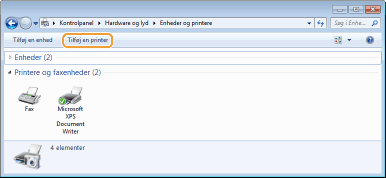
4
Klik på [Tilføj en lokal printer].
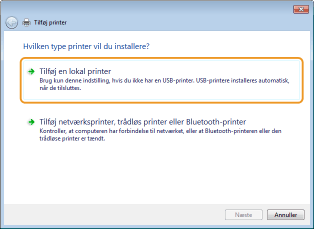
5
Kontroller, at [LPT1] er valgt under [Brug en eksisterende port], og klik på [Næste].
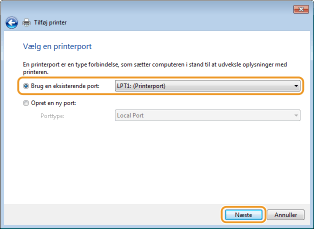
6
Klik på [Har diskette/cd].
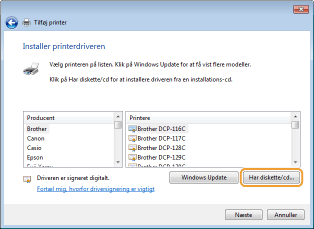
7
Klik på [Gennemse].
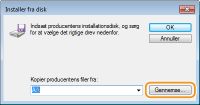
8
Angiv mappen, hvor printerdriveren er gemt, vælg Inf-filen, og klik på [Åbn].
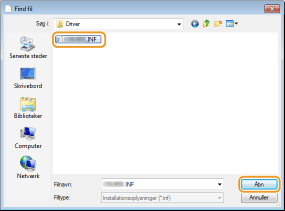
Angiv mappen, hvor printerdriveren er gemt på følgende måde:
32-bit operativsystem
Angiv mapperne [UFRII] [danish]
[danish]  [32BIT]
[32BIT]  [Driver] for din cd-rom/dvd-rom eller den downloadede fil.
[Driver] for din cd-rom/dvd-rom eller den downloadede fil.
Angiv mapperne [UFRII]
 [danish]
[danish]  [32BIT]
[32BIT]  [Driver] for din cd-rom/dvd-rom eller den downloadede fil.
[Driver] for din cd-rom/dvd-rom eller den downloadede fil. 64-bit operativsystem
Angiv mapperne [UFRII] [danish]
[danish]  [x64]
[x64]  [Driver] for din cd-rom/dvd-rom eller den downloadede fil.
[Driver] for din cd-rom/dvd-rom eller den downloadede fil.
Angiv mapperne [UFRII]
 [danish]
[danish]  [x64]
[x64]  [Driver] for din cd-rom/dvd-rom eller den downloadede fil.
[Driver] for din cd-rom/dvd-rom eller den downloadede fil. 
Hvis du ikke ved, om du skal angive 32-bit versionen eller 64-bit versionen Kontrol af bitarkitekturen
9
Klik på [OK].
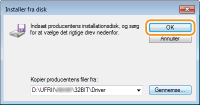
10
Vælg printeren, og klik på [Næste].
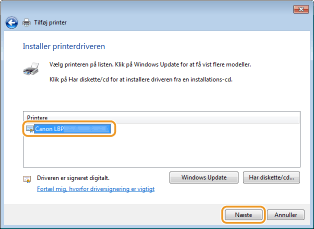
11
Skift printernavnet efter behov, og klik på [Næste].
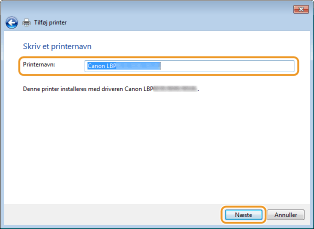
 |
Installeringen starter.
 |
12
Vælg [Del ikke denne printer], og klik på [Næste].
Hvis du vil dele printeren, skal du konfigurere indstillingerne for deling for printeren sammen med Tilføjelse af en netværksprinter. (Konfigurering af indstillinger på computeren for printserver)
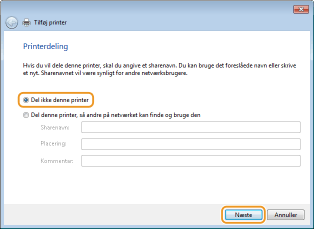
13
Klik på [Udfør].
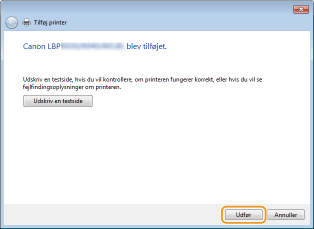
 |
Et ikon for den installerede printer vises i printermappen.
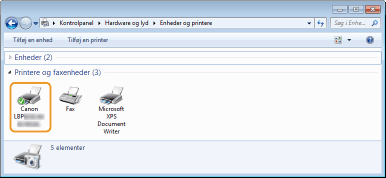  |
Tilføjelse af en netværksprinter
1
Åbn netværksmappen.
Windows Vista/Server 2008
[Start] vælg [Netværk].
vælg [Netværk].
[Start]
 vælg [Netværk].
vælg [Netværk]. Windows 7/Server 2008 R2
[Start] [Computer]
[Computer]  vælg [Netværk].
vælg [Netværk].
[Start]
 [Computer]
[Computer]  vælg [Netværk].
vælg [Netværk]. Windows 8/Server 2012
Højreklik i det nederste venstre hjørne på skærmen [Stifinder]
[Stifinder]  vælg [Netværk].
vælg [Netværk].
Højreklik i det nederste venstre hjørne på skærmen
 [Stifinder]
[Stifinder]  vælg [Netværk].
vælg [Netværk]. 2
Højreklik på det nytilføjede printerikon, og klik på [Installér].
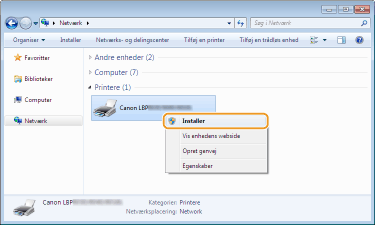
 |
Installering for brug af WSD er udført, når et ikon for printeren er tilføjet printermappen.
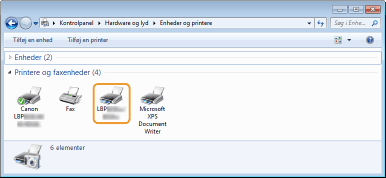 |
 |
Sletning af printerikoner, du ikke længere har brug forNår du er færdig med at installere netværksprinteren, er der ikke længere brug for ikonet, der blev tilføjet i trin 13 af Installering af en printerdriver. For at slette ikonet skal du højreklikke på det og vælge [Fjern enhed] eller [Slet]
 klik på [Ja]. klik på [Ja].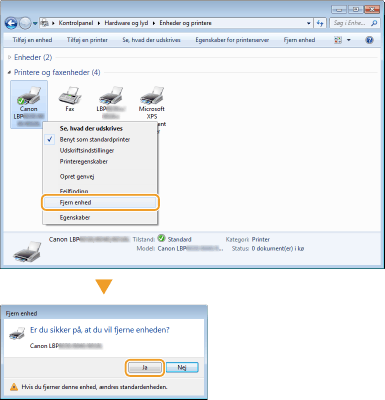 |